- Unity マニュアル (5.6)
- プラットフォーム別情報
- Android
- Android の Gradle
Android の Gradle
Gradle は、多数のビルドプロセスを自動化する Android のビルドシステムです。 この自動化には、多くの一般的なビルドエラーが発生しにくくなることを意味します。 特に Unity では、DEX (Dalvik Executable 形式) ファイルのメソッド参照数が減少します。つまり、DEX 制限問題に遭遇する可能性は低くなります。ただし、Gradle とデフォルトの Unity Android ビルドシステムの違いにより、既存のプロジェクトの中には Gradle に変換するのが難しいものもあります。
Unity 内の Gradle ビルドシステムを使って出力パッケージ (APK) をビルドするか、または、 Gradle プロジェクトをエクスポートして外部ツール (Android Studio など) 内でビルドします。
詳しくは Gradle の Android ビルドのための Gradle を始める手引き を参照してください。
Android のための Gradle を使ったビルド
Unity 内で Gradle を使って Android ビルドを作成するには以下の手順で行います。
- Unity エディターで、Build Settings ウインドウ (menu: File > Build Settings…) を開きます。
- Platform リスト、Android を選択します。
- Build System ドロップダウンで Gradle (new) を選び、Build をクリックします。
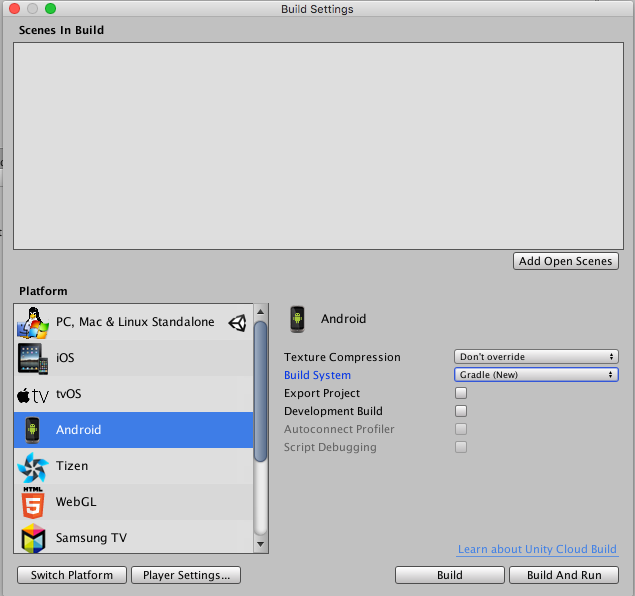
Gradle プロジェクトのエクスポート
Gradle プロジェクトをエクスポートするためには、前出の手順に従います。ただし、Build Settings ウインドウで Build ボタンを押す前に、Export Project オプションにチェックしてください。 Build を押すと、Unity は APK をビルドする代わりに、指定されたディレクトリに Gradle プロジェクトを生成します。このプロジェクトを Android Studio にインポートして、追加修正を加えたり、ビルドプロセスの完全な制御を行います。
出力パッケージ (APK) のビルドに関する詳しい情報は Android Studio のドキュメントのビルドの設定 を参照してください。
カスタムの build.gradle テンプレートの提供
Unity から APK をビルドするときに独自の build.gradle ファイルを使用するには、build.gradle ファイルを Assets/Plugins/Android/mainTemplate.gradle にインポートします。 このファイルには、TARGETSDKVERSION のようなテンプレート変数が使用される場合があります。サンプルファイルについては、Unity インストール時のデフォルトの mainTemplate.gradle ファイルを参照してください。
Gradle でビルドするときのエラー
Gradle を使用して Android をビルドするときにエラーが発生したら、Unity はエラーダイアログボックスを表示します。Troubleshoot をクリックして、システムのブラウザで Unity ドキュメントの Gradle のトラブルシュート を開いて下さい。
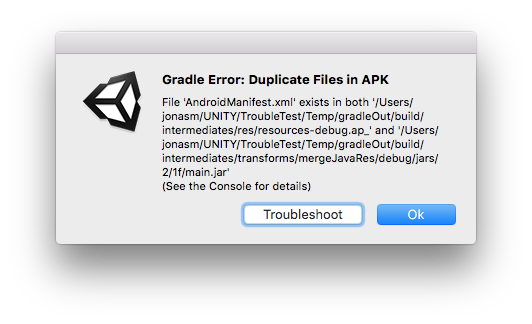
2017–05–22 Page published with no editorial review - Leave page feedback
バージョン 5.5 の新機能